Fungsi Excel VAR.P
Grafik Fungsi VAR.P menghitung varians berdasarkan seluruh populasi.
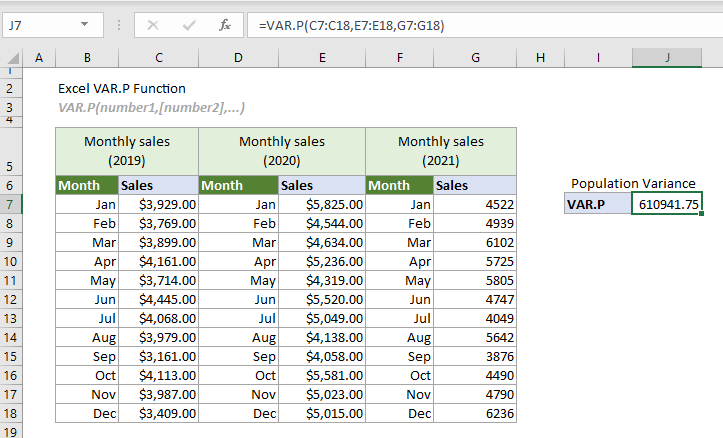
Fungsi varians Excel
Tabel berikut mencantumkan semua fungsi varians Excel dan catatan penggunaannya, yang dapat membantu Anda memilih salah satu yang paling sesuai dengan kebutuhan Anda.
| Nama | Tipe data | Teks dan logika dalam referensi |
| VAR | Contoh | Diabaikan |
| VAR | Contoh | Diabaikan |
| TONGKAT | Contoh | Dievaluasi |
| VAR | Populasi | mengabaikan |
| VAR.P | Populasi | Diabaikan |
| VARPA | Populasi | Dievaluasi |
Sintaksis
VAR.P(number1, [number2], ...)
kasus
- Nomor 1 (wajib): Angka atau referensi pertama yang digunakan dalam perhitungan.
- Nomor 2, ... (wajib): Angka atau referensi kedua dan lebih yang digunakan dalam perhitungan.
Keterangan
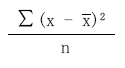
 adalah rata-rata sampel.
adalah rata-rata sampel.Nilai kembali
Ini mengembalikan nilai numerik.
Contoh
Tabel berikut mencantumkan penjualan bulanan untuk 2019, 2020 dan 2021 secara terpisah. Dengan asumsi penjualan bulanan selama tiga tahun tersebut adalah seluruh populasi. Untuk menghitung varians berdasarkan seluruh populasi ini, Anda dapat menerapkan fungsi VAR.P sebagai berikut untuk menyelesaikannya.
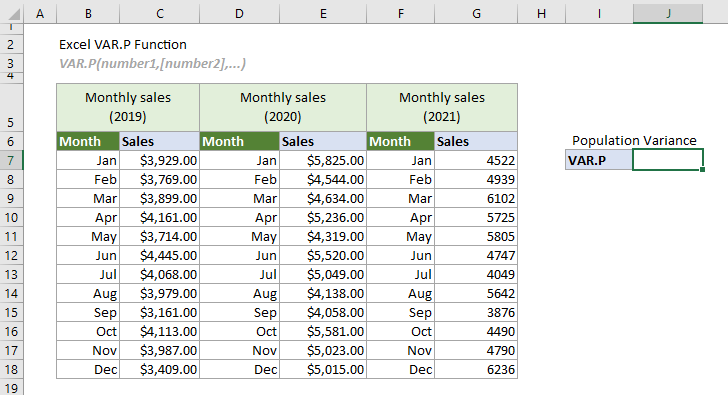
Pilih sel (katakanlah J7 dalam kasus ini), masukkan rumus di bawah ini dan tekan tombol Enter untuk mendapatkan hasilnya.
=VAR.P(C7:C18,E7:E18,G7:G18)
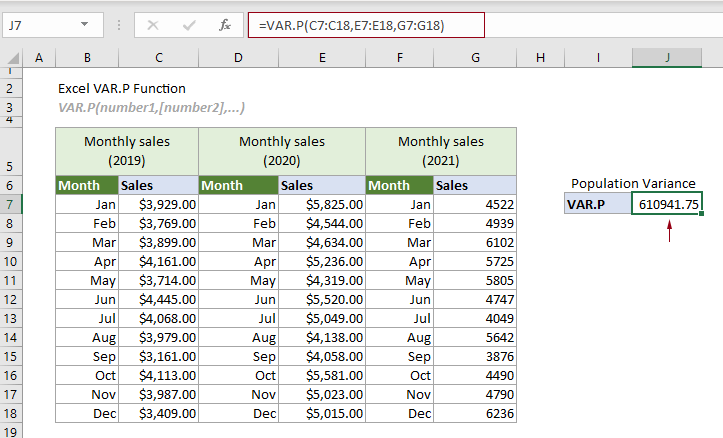
Catatan: Argumen dalam rumus di atas diberikan sebagai tiga rentang sel. Namun, Anda juga dapat memasukkan angka secara langsung dalam fungsi sebagai angka individual atau larik angka.
Fungsi Terkait
Fungsi Excel VARA
Fungsi VARA menghitung varians berdasarkan sampel yang diberikan.
Fungsi Excel VAR
Fungsi VAR menghitung varians berdasarkan sampel yang diberikan.
Fungsi Excel VAR.S
Fungsi VAR.S menghitung varians berdasarkan sampel yang diberikan.
Fungsi VARP Excel
Fungsi VARP menghitung varians berdasarkan seluruh populasi.
Fungsi Excel VARPA
Fungsi VARPA menghitung varians berdasarkan seluruh populasi.
Alat Produktivitas Kantor Terbaik
Kutools for Excel - Membantu Anda Menonjol Dari Kerumunan
Kutools for Excel Membanggakan Lebih dari 300 Fitur, Memastikan Apa yang Anda Butuhkan Hanya Dengan Sekali Klik...

Tab Office - Aktifkan Pembacaan dan Pengeditan dengan Tab di Microsoft Office (termasuk Excel)
- Satu detik untuk beralih di antara lusinan dokumen terbuka!
- Kurangi ratusan klik mouse untuk Anda setiap hari, ucapkan selamat tinggal pada tangan mouse.
- Meningkatkan produktivitas Anda sebesar 50% saat melihat dan mengedit banyak dokumen.
- Menghadirkan Tab Efisien ke Office (termasuk Excel), Sama Seperti Chrome, Edge, dan Firefox.
